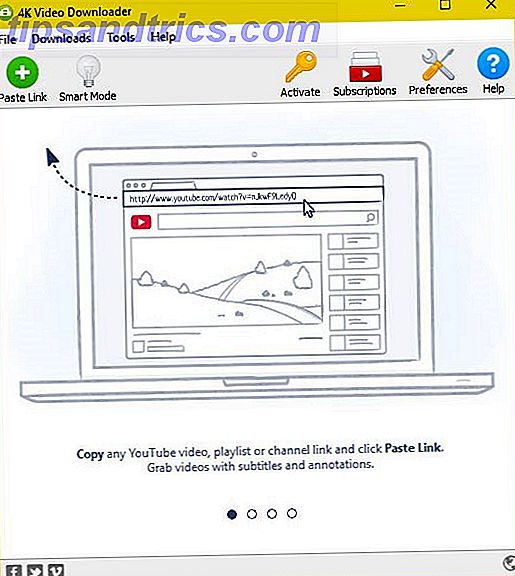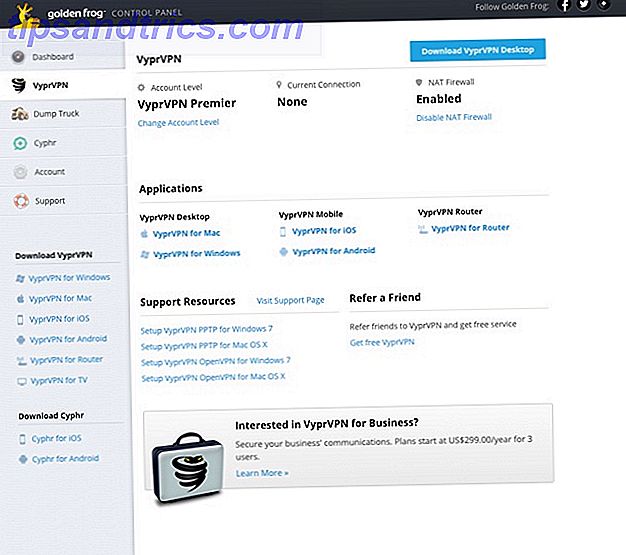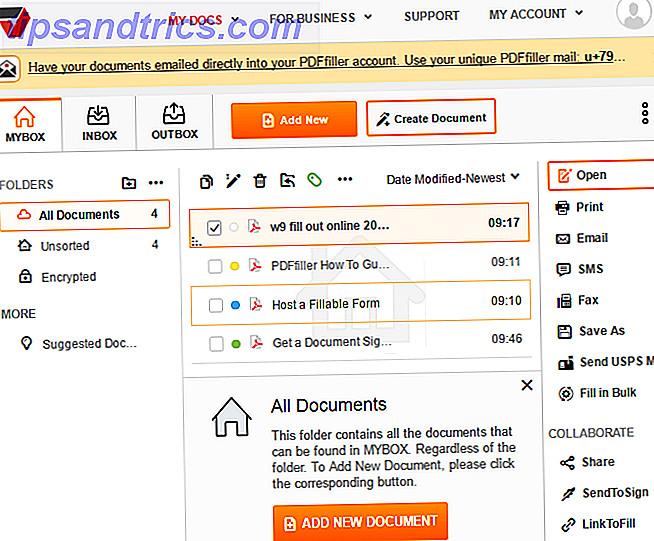Personlig skylagring er blevet så nyttig, som du aldrig behøver at bekymre dig om, hvor dine ting er: Det er let tilgængeligt, og det er altid opdateret. På Linux kan du få adgang til din personlige skylagring på flere måder. Dette er godt, fordi du kan bruge den metode, der fungerer bedst - selvom du er en terminal junkie!
Brug den officielle kunde
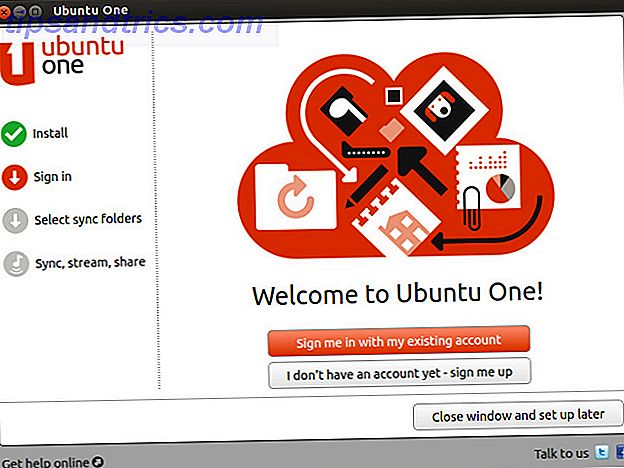
At få det tydelige ud af vejen, kan du få adgang til dine forskellige personlige skylagring via deres respektive officielle applikationer. I øjeblikket er tjenester som SpiderOak, Dropbox, Ubuntu One, som er en ukendt, men værdig cloud storage contender. Ubuntu One: En ukendt men værdig contender i Cloud Storage Ubuntu One: En ukendt, men værdig contender i cloud storage Bare lidt over en uge siden, blev der lavet en masse nyheder i verden af personlig skylagring, hvor Dropbox tilføjede flere delingsfunktioner, introducerede SkyDrive deres nye synkroniseringsprogram til desktops og ... Læs mere og kopier, et Dropbox-alternativ med mere lagerplads. Kopier: A DropBox-alternativ med mere opbevaring [Mac, Linux, Windows, iOS og Android] Kopier: Et DropBox-alternativ med mere opbevaring [Mac, Linux, Windows, IOS og Android] Læs mere, tilbyder officielle Linux-klienter, der kan lette kommunikationen mellem din computer og deres servere, samt oprette særlige funktioner som selektiv synkronisering.
For enhver almindelig ol desktop bruger er det den bedste vej at bruge de officielle klienter, da de tilbyder den mest funktionalitet og det højeste niveau af kompatibilitet. At få disse til at fungere er lige så simpelt som at downloade den respektive pakke til distributionen, installere den og køre den for første gang. Klienten skal guide dig gennem den nemme installationsproces.
Dropbox: Brug et kommandolinje script
Hvis du er Dropbox-bruger, kan du også få adgang til din Cloud Storage via terminal kommandolinjen. Denne metode er særlig nyttig til brugere af power-terminal-junkier, da de kan bruge deres egne scripts, der kan udnytte de kommandoer, der tilbydes af Dropbox-scriptet for at udføre automatiserede opgaver. For at installere det skal du køre disse kommandoer (for Debian, Ubuntu eller deres derivater - andre distributioner skal bruge tilsvarende kommandoer i stedet):
sudo apt-get install curlcurl "https://raw.github.com/andreafabrizi/Dropbox-Uploader/master/dropbox_uploader.sh" -o /tmp/dropbox_uploader.shsudo install /tmp/dropbox_uploader.sh /usr/local/bin/dropbox_uploaderdropbox_uploader

Når du kører den sidste kommando, vil scriptet bemærke, at det er din første gang, der kører scriptet. Det fortæller dig at besøge et bestemt Dropbox-websted for at tillade scriptet adgang til din konto. Det vil også give dig alle de oplysninger, du har brug for at sætte ind på hjemmesiden, hvilket vil tillade Dropbox at returnere en App Key, App Secret og Access Level, som du giver til scriptet. Nu vil scriptet have den korrekte tilladelse til din Dropbox-konto.
Når det er afsluttet, kan du bruge scriptet til at udføre forskellige opgaver som upload, download, slette, flyt, kopi, mkdir, liste, del, info og fjern link. For fuldstændige syntaxforklaringer kan du tjekke denne side.
Storage Made Easy bringer SkyDrive til Linux
Microsoft tilbyder ikke overraskende ikke en officiel SkyDrive-klient til Linux. Det betyder ikke, at du ikke har adgang til denne sky service, men webversionen fungerer fint.
Men hvis du ønsker at konsolidere flere personlige skyer, eller hvis du vil have nem adgang til din SkyDrive-konto fra Linux, kan du også prøve Storage Made Easy. Denne tredjepartstjeneste konsoliderer sine egne lagertilbud med op til tre andre personlige cloud services. Endnu bedre: det tilbyder en officiel klient til Linux, og SkyDrive er en af de understøttede eksterne cloud services!

For at få Storage Made Simple til at fungere, skal du først oprette en konto hos dem. Når du har gjort det, skal du gå ind i betjeningspanelet og vælge "Tilføj en skydeudbyder". Her kan du vælge SkyDrive API og logge ind med disse legitimationsoplysninger. Når du har tilføjet legitimationsoplysningerne, skal du trykke på godkendelsesknappen for at oprette den nødvendige tilladelse. Derefter skal du downloade klienten til Linux og installere den.

Ved første lancering vil det bede dig om at logge ind, samt hvor du vil montere skyen til. Når du har gjort alt dette, skal du kunne navigere til den mappe, du har valgt, og du skal have adgang til dit Storage Made Easy-rum såvel som dit SkyDrive-rum! Mens denne metode er fantastisk til at få SkyDrive til at arbejde på Linux, er det også godt for alle andre tjenester at simpelthen kombinere dem til en enkelt placering. Ulempen ved denne metode er, at du ikke vil kunne bruge de særlige funktioner, der findes i de officielle kunder for hver tjeneste.
Da det nu er muligt at få adgang til SkyDrive fra dit Linux-skrivebord, kan du måske læse min sammenligning mellem SkyDrive og Google Drive OneDrive vs Google Drive - Hvilket er bedst for kontorproduktivitet? OneDrive vs Google Drive - Hvilket er bedst for kontorproduktivitet? Da skubbet mod webapps udviklet sig, er vi nu mødt med to kraftfulde cloudløsninger - SkyDrive og Google Drive. Disse to muligheder tilbyder alle de nødvendige værktøjer til filsynkronisering og kontorproduktivitet .... Læs mere for at finde ud af, hvad der virker bedst for dig.
Konklusion
Som du kan se, er der mere end en måde at få adgang til din personlige cloud storage. Selvfølgelig, hvis du har lyst til, at din nuværende opsætning er bedst for dig, så er der ingen grund til at ændre. Men som et eksempel, hvis du altid har været en elsker af terminalen og har ønsket en måde at interagere med din Dropbox-konto ved hjælp af terminalen, kan du gøre det! Skønheden er, at du kan vælge, hvad der virker bedst for dig. Husk også at holde øje med - mens jeg har fremhævet visse værktøjer og eksempler, kan der i fremtiden være andre værktøjer til andre cloud services, som kan gøre dig mere fleksibel.
Hvad er din foretrukne måde at få adgang til din personlige cloud storage? Hvad ville være din mest ideelle løsning? Lad os vide i kommentarerne!